Як додати IMDB на Kodi в Windows 10
Різне / / March 26, 2022
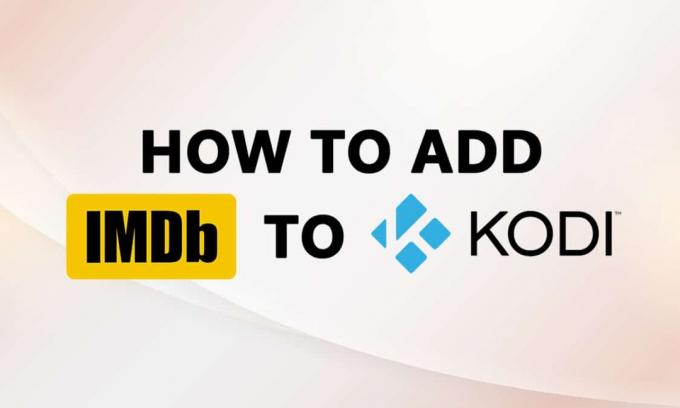
Чи встановлено у вас додаток, щоб ви могли дивитися фільми та насолоджуватися музикою різних жанрів? Якщо ця програма — Kodi, і якщо ви не можете вибрати хороший фільм для перегляду у вільний час, то ця стаття призначена для вас. Ви чули про відомий веб-сайт IMDb, скорочено від Internet Movies Database? Цей веб-сайт дає вам короткий опис фільмів, включаючи акторів та знімальну групу фільму. Отже, ви можете запитати, чи є спосіб додати IMDb до Kodi? Ця стаття дасть ствердну відповідь на запитання. Якщо ви шукали рішення для додавання доповнення IMDB Kodi, ця стаття пояснює це.
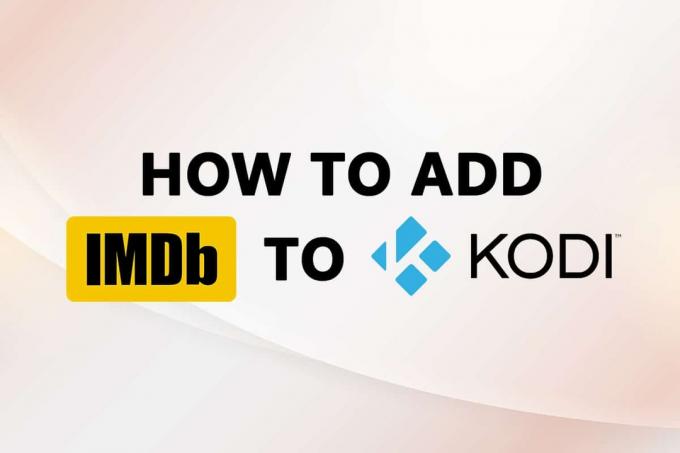
Зміст
- Як додати IMDB на Kodi в Windows 10
- Спосіб 1. Використовуйте універсальне доповнення Movie Scraper
- Спосіб 2. Використовуйте додаток Light IMDb Ratings Update 5.0.2
- Спосіб 3. Додайте IMDb для певної папки
- Порада професіонала: як переглянути інформацію, не натискаючи на файл
Як додати IMDB на Kodi в Windows 10
У цій статті ми показали, як додати IMDB на Kodi. Нижче ми перерахували аддон IMDB для Kodi.
Примітка: Пояснений метод призначений для
Kodi версії 19.4 (матриця) додаток увімкнено 64-розрядна Windows 10 ПК і може бути змінено для будь-якої іншої версії програми або ОС вашого ПК.Спосіб 1. Використовуйте універсальне доповнення Movie Scraper
Доповненням, яке дозволяє нам використовувати IMDb на Kodi, є Універсальний скребок для кіно. Ви можете встановити цей аддон IMDB Kodi з параметра доповнень у програмі Kodi. Цей метод пояснює кроки, щоб додати IMDb до Kodi на вашому ПК як доповнення.
1. Натисніть кнопку Ключ Windows. Тип Коді і натисніть на відчинено.

2. Натисніть на Додатки вкладку на лівій панелі.

3. Натисніть на відкрита коробка у верхній лівій частині екрана.

4. Виберіть варіант Встановити з репозиторію в доступному меню.
Примітка: Цей параметр дозволяє встановлювати доповнення, які є частиною програми Kodi.
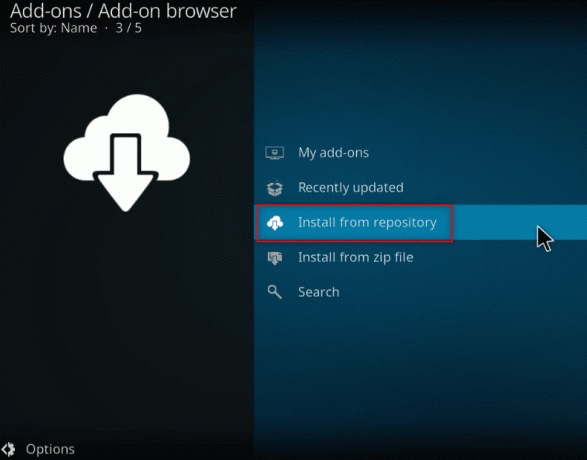
5. У наступному вікні знайдіть Постачальники інформації у списку та натисніть на нього.
Примітка: Крім того, ви можете вибрати Завантажити вкладка в Крок 3 і виберіть Постачальники інформації.
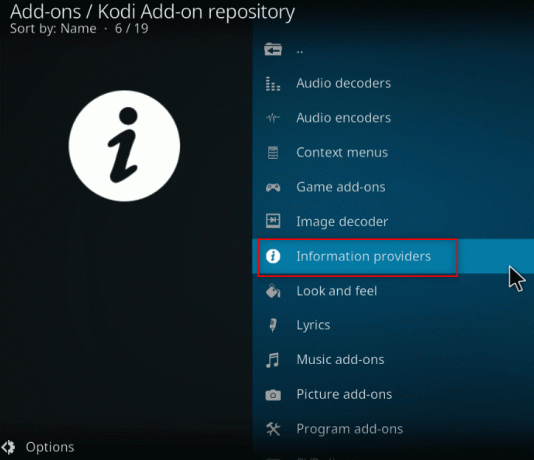
6. Виберіть Інформація про фільм в меню.

7. Прокрутіть униз, щоб знайти Універсальний скребок для кіно у списку та натисніть на нього.

8. Натисніть на Встановити кнопку, щоб встановити доповнення на Kodi.
Примітка: Ви можете налаштувати параметри, обмеживши результати пошуку лише IMDb, натиснувши кнопку Налаштувати кнопка доступна в додатку після встановлення.

Примітка: Після встановлення надбудови у верхньому лівому куті з’явиться спливаюче вікно із зазначенням того, що доповнення встановлено.

Читайте також:Як оновити бібліотеку Kodi
Спосіб 2. Використовуйте додаток Light IMDb Ratings Update 5.0.2
Якщо ви не хочете встановлювати доповнення, доступне в програмі Kodi, і хочете покладатися на стороннє доповнення, ви можете скористатися Легке оновлення рейтингів IMDb 5.0.2 як альтернатива. Ви можете завантажити додаток у вигляді zip-файлу та встановити його, щоб отримати рейтинг Kodi IMDb для фільмів.
Примітка: Цей метод доцільно використовувати, якщо попередній не працює, оскільки користувач ризикує використовувати будь-яке стороннє доповнення.
1. Натисніть кнопку Ключ Windows. Тип Chrome і запустити його.
Примітка: Не має значення, який веб-браузер ви використовуєте. Тут за приклад взято Google.
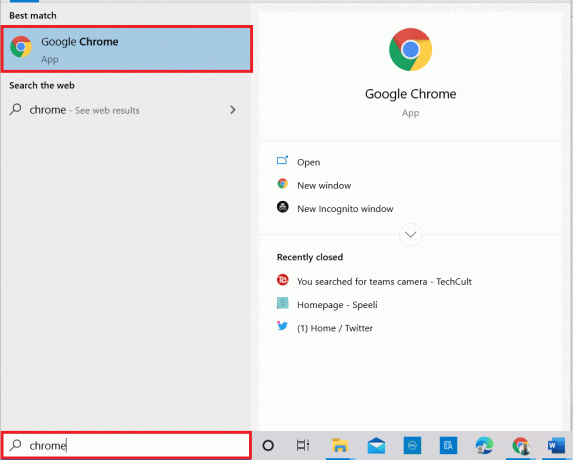
2. Відвідайте Сайт форуму Kodi щоб встановити доповнення IMDb.
3. Прокрутіть униз, щоб знайти Завантажити розділу на відображеній сторінці та клацніть на посилання надається для монтажу.
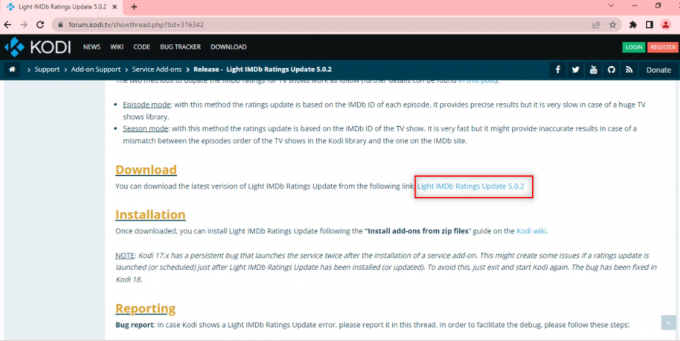
4. Запустіть Коді додаток на вашому ПК, як це було зроблено раніше.
5. Натисніть на Додатки вкладку на лівій панелі вікна домашньої сторінки програми.

6. Натисніть на Налаштування.
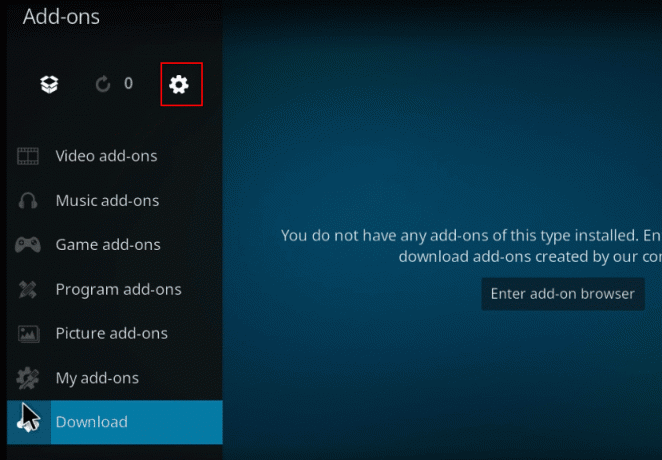
7. Перемикачна варіант Невідомі джерела.
Примітка: Увімкнення цього налаштування дозволить вам встановлювати доповнення із сторонніх джерел.
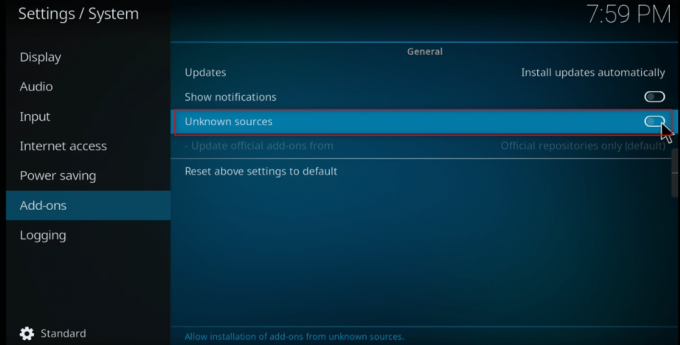
8. Натисніть на Так кнопка на Увага! Спливаюче вікно для підтвердження.
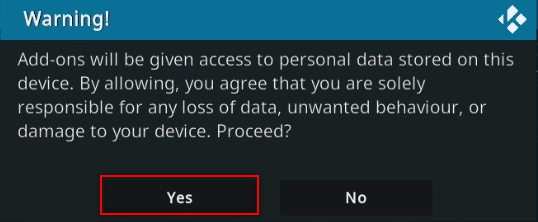
9. Натисніть кнопку вихід клавішу, щоб повернутися до вікна надбудови програми Kodi.
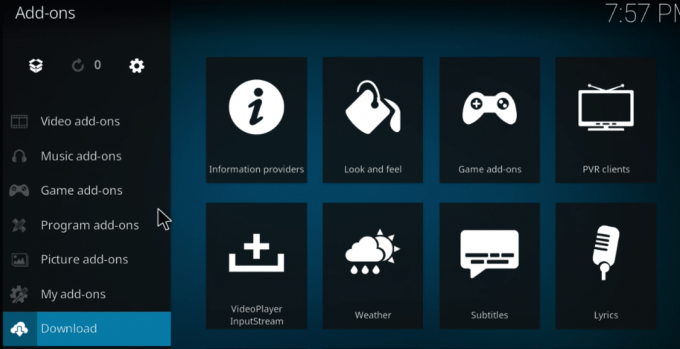
10. Натисніть на відкрита коробка значок.
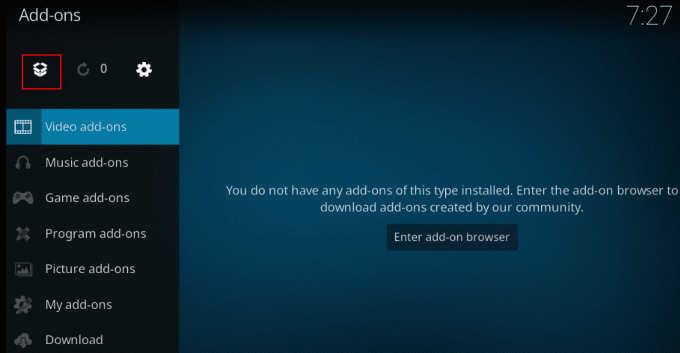
11. Виберіть Встановити з zip-файлу.
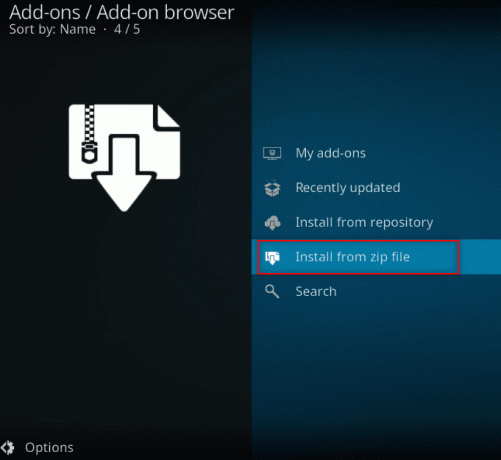
12. Виберіть завантажений zip-файл зі свого розташування, щоб встановити доповнення в програмі Kodi.
Примітка: Після встановлення доповнення у верхньому правому куті з’явиться спливаюче вікно, яке вказує на те, що доповнення встановлено.
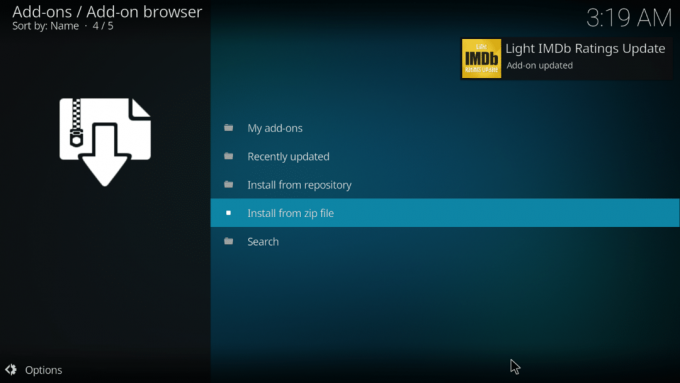
Отже, ось як ви можете додати додаток Light IMDB Kodi.
Читайте також:5 найкращих доповнень для китайських фільмів Kodi
Спосіб 3. Додайте IMDb для певної папки
Якщо ви хочете додати IMDb до Kodi і хочете, щоб він був доданий явно для певної папки, ви можете використовувати цей метод. Іншими словами, якщо ви хочете використовувати доповнення Universal Movie Scraper для певної папки та використовувати будь-яке інше доповнення, наприклад як доповнення за замовчуванням для інших папок, ви можете покладатися на цей метод, щоб змінити налаштування виключно для певної папку.
1. Запуск Коді у вашій системі.
2. Натисніть на Відео табл.
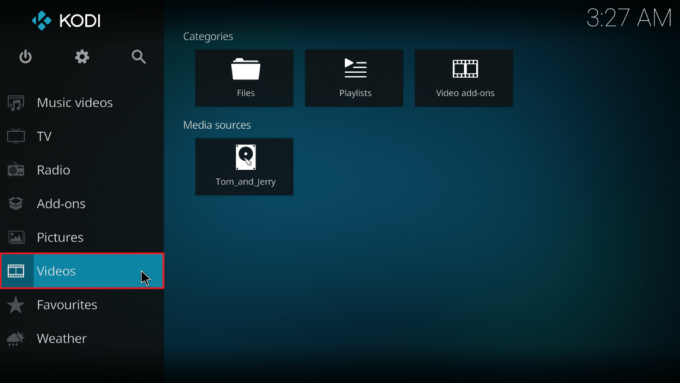
3. Натисніть на Файли варіант.
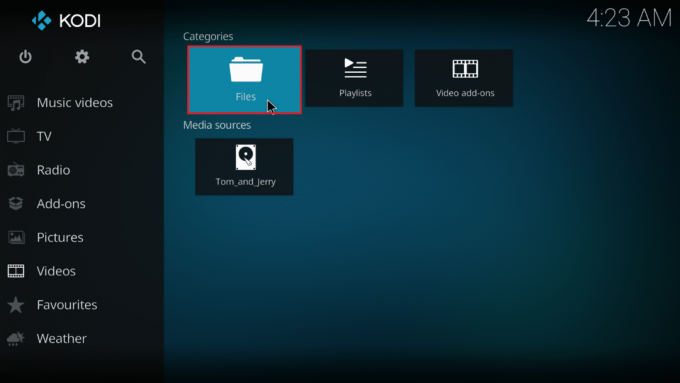
4. Клацніть правою кнопкою миші будь-яку папку ти хочеш.
Примітка: Папка Робочий стіл Telegram в Відео вкладка вибирається для пояснення.
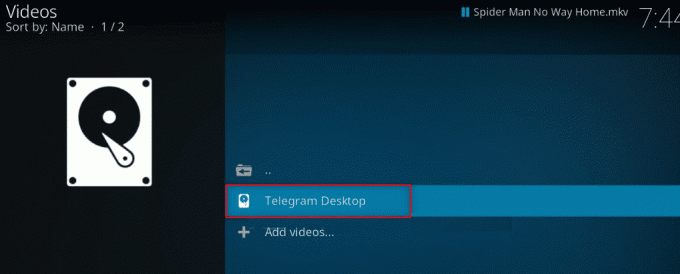
5. Виберіть Редагувати джерело в меню.
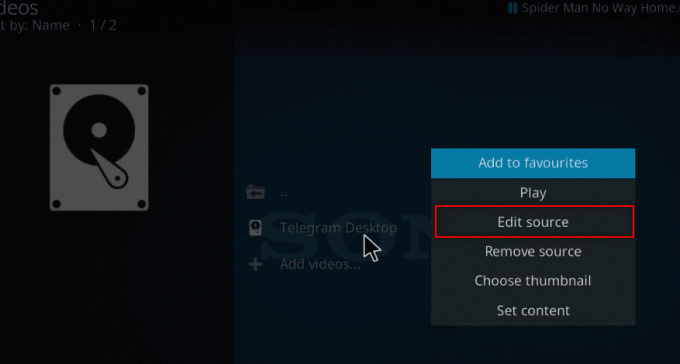
6. Натисніть на гаразд кнопка в Редагувати джерело відео вікно.
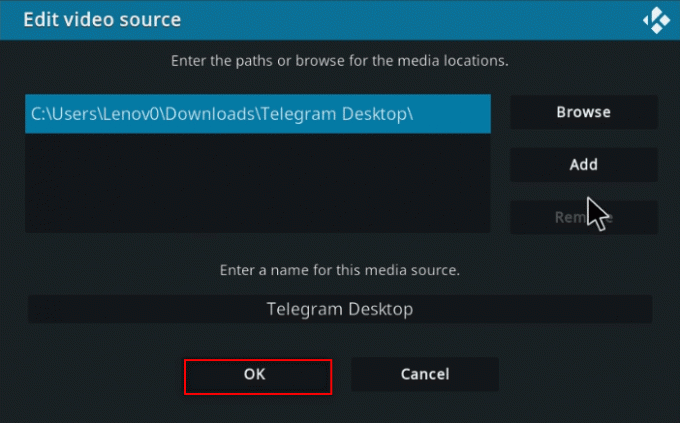
7. Натисніть на Цей каталог містить варіант.

8. Виберіть варіант Фільми щоб встановити тип даних у файлі.
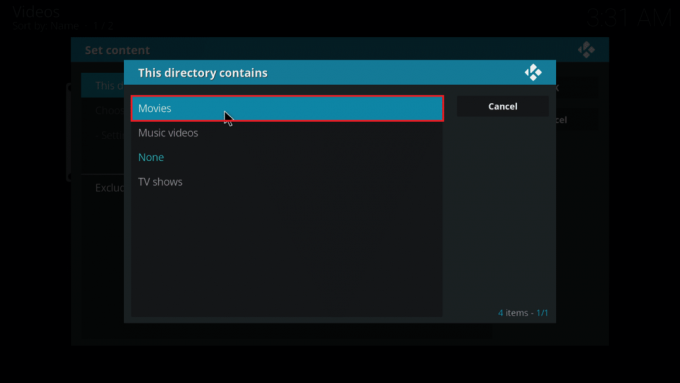
9. Тепер натисніть на Виберіть постачальника інформації.
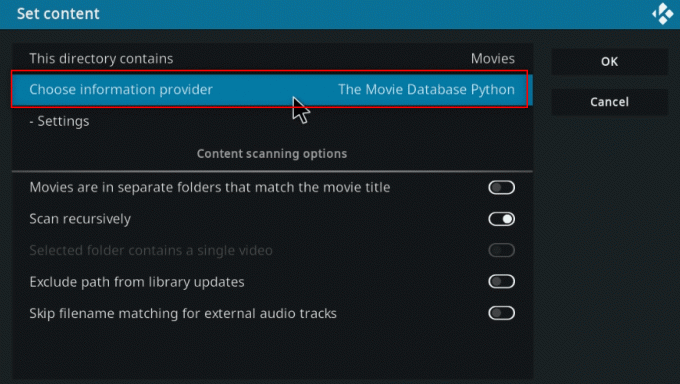
10. Виберіть Універсальний скребок для кіно зі списку.
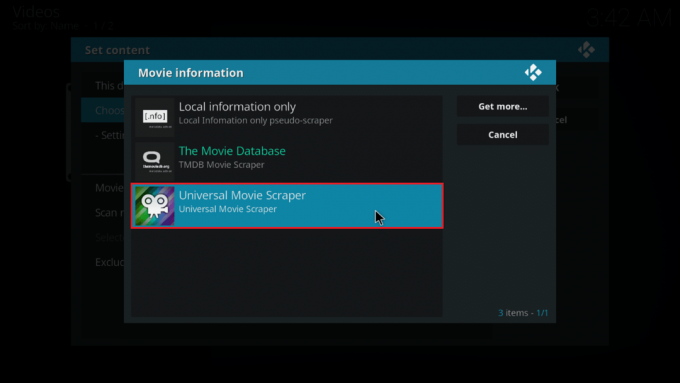
Примітка: Якщо ви не встановили доповнення Universal Movie Scraper, натисніть на Отримати більш… кнопку та виберіть Універсальний скребок для кіно.
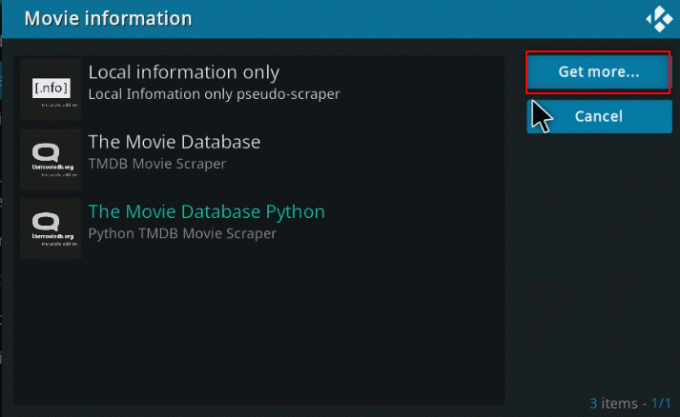
11. Натисніть на гаразд кнопку.

12. Натисніть на Так у спливаючому вікні.

Читайте також:3 найкращі доповнення для корейської драми Kodi
Порада професіонала: як переглянути інформацію, не натискаючи на файл
Якщо ви хочете побачити рейтинг Kodi IMDb у файлі, коли ви його виберете, ви можете застосувати наступні кроки на своєму ПК. Вам потрібно буде встановити додаткове доповнення, щоб змінити налаштування скіна.
1. Запустіть Коді додаток у вашій системі.
2. Натисніть на Налаштування на домашній сторінці програми Kodi.
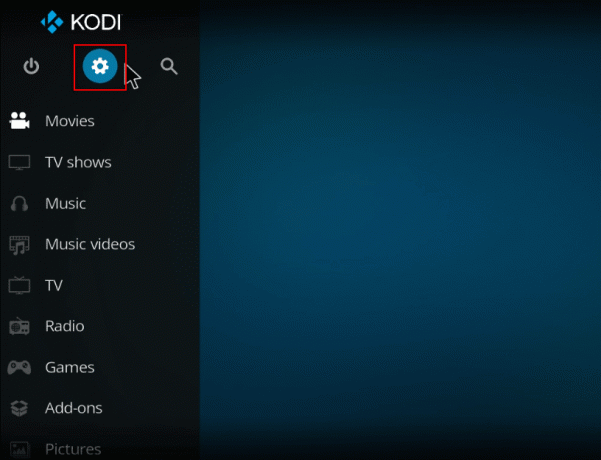
3. Натисніть на Інтерфейс опцію у відображеному меню.

4. Виберіть варіант Шкіра на лівій панелі.
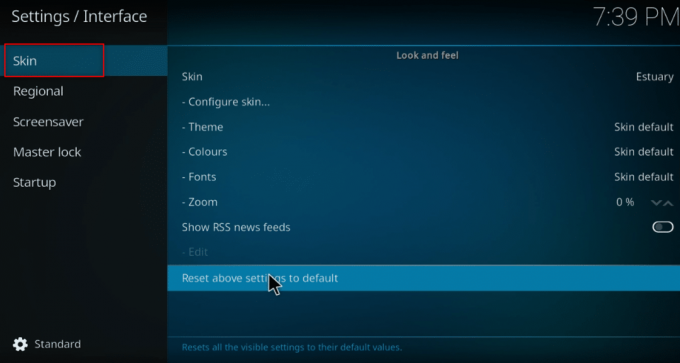
5. Тепер натисніть на Шкіра на правій панелі.

6. Натисніть на Отримати більш… кнопку.
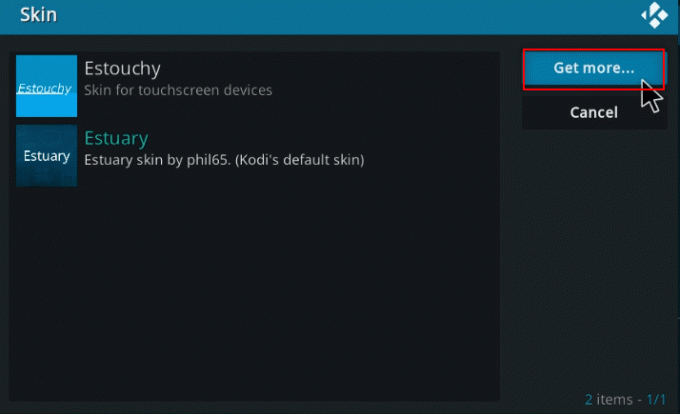
7. Виберіть Злиття зі списку.

8. Після встановлення надбудови натисніть на Так у спливаючому вікні.

9. Тепер ви можете переглянути Подробиці IMDb проти вашого файлу.
Примітка: Ви можете легко скинути скину за замовчуванням, якщо вам не потрібен цей обклад. Виконайте ті ж дії та виберіть лиман, який є скіном за замовчуванням для Kodi.
Часті запитання (FAQ)
Q1. Що робити, якщо доповнення Universal Movie Scraper на Kodi не встановлено?
Відповідь Оскільки це доповнення доступне на Коді репозиторію, ви зможете легко встановити його. Перевірте підключення до Інтернету та оновіть програму Kodi, якщо у вас виникли труднощі з її встановленням. Потім спробуйте встановити його знову.
Q2. Чи безпечно використовувати Kodi без VPN?
Відповідь Не всі сховища Kodi безпечні та легальні. Більшість сховищ містить вміст, захищений авторським правом, що може призвести до юридичних проблем. Тому завжди радять використовувати VPN.
Q3. Які найкращі VPN для використання з Kodi?
ВідповідьNordVPN, IPVanish, ExpressVPN, CyberGhost і VyprVPN є найкращими VPN для використання з Kodi.
Рекомендовано:
- 18 найкращих додатків для вимірювання
- Як записати зустріч Zoom без дозволу в Windows 10
- 8 найкращих альтернатив нубам і ботаникам
- 10 найкращих додатків Kodi для перегляду Прем'єр-ліги
Сподіваємося, що ця стаття була корисною та пояснила методи додати IMDb до Kodi на Windows 10. Ви можете застосувати методи, описані в статті, щоб дозволити вам переглядати рейтинг Kodi IMDb, рецензію та деталі фільму. Будь ласка, залишайте свої цінні пропозиції та залишайте свої запитання щодо теми в розділі коментарів. Також повідомте нам, що ви хочете дізнатися далі.



